Configurar um fluxo de edição de perfil no Azure Active Directory B2C
Antes de começar, use o seletor Escolher um tipo de política para escolher o tipo de política que você está configurando. O Azure Active Directory B2C oferece dois métodos para definir como os usuários interagem com seus aplicativos: por meio de fluxos dos usuários predefinidos ou de políticas personalizadas totalmente configuráveis. As etapas necessárias neste artigo são diferentes para cada método.
Fluxo de edição de perfil
A política de edição de perfil permite que os usuários gerenciem seus atributos de perfil, como nome de exibição, sobrenome, nome, cidade e outros. O fluxo de edição de perfil envolve as seguintes etapas:
- Inscrever-se-se ou entrar com contas locais ou sociais. Se a sessão ainda estiver ativa, o Azure Active Directory B2C autorizará o usuário e pulará para a próxima etapa.
- O Azure AD B2C lê o perfil do usuário a partir do diretório e permite que o usuário edite os atributos.
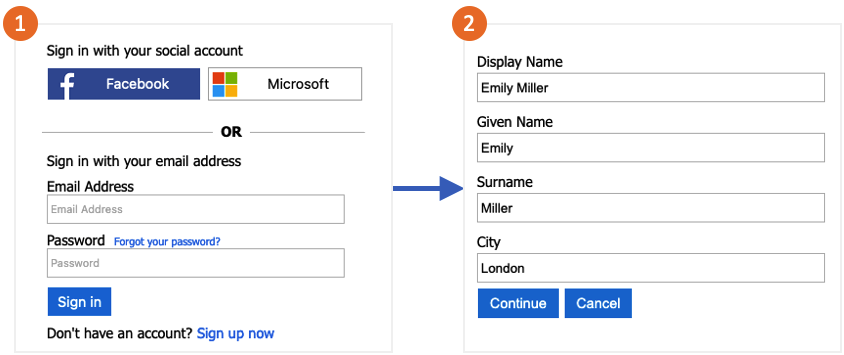
Pré-requisitos
Se você ainda não fez isso, registre um aplicativo Web no Azure Active Directory B2C.
Criar um fluxo de usuário de edição de perfil
Se quiser permitir que os usuários editem seu perfil no aplicativo, use um fluxo do usuário de edição de perfil.
No menu da página de visão geral do locatário do Azure AD B2C, selecione Fluxos dos usuários e, em seguida, selecione Novo fluxo de usuário.
Na página Criar um fluxo de usuário, selecione o fluxo do usuário Edição de perfil.
Em Selecionar uma versão, selecione Recomendado e, em seguida, selecione Criar.
Insira um Nome para o fluxo de usuário. Por exemplo, profileediting1.
Em Provedores de identidade, selecione, pelo menos, um provedor de identidade:
- Em Contas locais, selecione um dos seguintes: Entrada por email, Entrada pela ID de usuário, Entrada pelo telefone, Entrada pelo telefone/por email, Entrada pela ID de usuário/por email ou Nenhum. Saiba mais.
- Em Provedores de identidade social, escolha um dos provedores de identidade social ou empresarial externos que você configurou. Saiba mais.
Em Autenticação multifator, para exigir que os usuários confirmem a identidade com um segundo método de autenticação, escolha o tipo de método e quando a MFA (autenticação multifator) será imposta. Saiba mais.
Em Acesso condicional, se você configurou políticas de acesso condicional para seu locatário do Azure AD B2C e deseja habilitá-las para esse fluxo do usuário, marque a caixa de seleção Impor políticas de acesso condicional. Não é necessário especificar o nome de uma política. Saiba mais.
Em Atributos do usuário, escolha os atributos que deseja que o cliente seja capaz de editar no perfil dele. Para obter a lista completa de valores, selecione Mostrar mais, escolha os valores e selecione OK.
Selecione Criar para adicionar o fluxo de usuário. Um prefixo B2C_1 é acrescentado automaticamente ao nome.
Testar o fluxo de usuário
- Selecione o fluxo de usuário que você criou para abrir a página de visão geral e, em seguida, selecione Executar fluxo de usuário.
- Para Aplicativo, selecione o aplicativo Web denominado webapp1 que você registrou anteriormente. A URL de resposta deve mostrar
https://jwt.ms. - Clique em Executar o fluxo do usuário e, em seguida, entre com a conta que criou anteriormente.
- Agora, você tem a oportunidade de alterar o nome de exibição e o cargo do usuário. Clique em Continuar. O token é retornado para
https://jwt.mse deve ser exibido para você.
Criar uma política de edição de perfil
As políticas personalizadas são um conjunto de arquivos XML que você carrega em seu locatário do Azure AD B2C para definir percursos do usuário. Fornecemos pacotes de início com várias políticas pré-criadas, incluindo: inscrição e entrada, redefinição de senha e política de edição de perfil. Para obter mais informações, consulte Introdução às políticas personalizadas no Azure AD B2C.
Próximas etapas
- Adicionar uma entrada com provedor de identidade social.